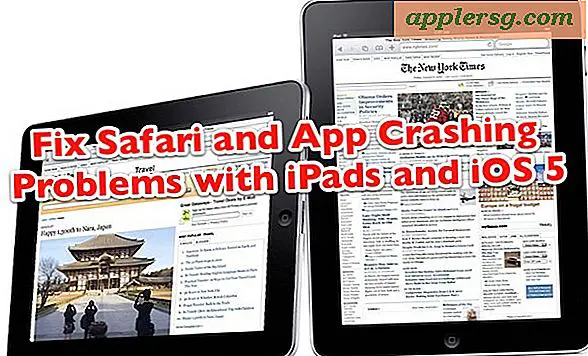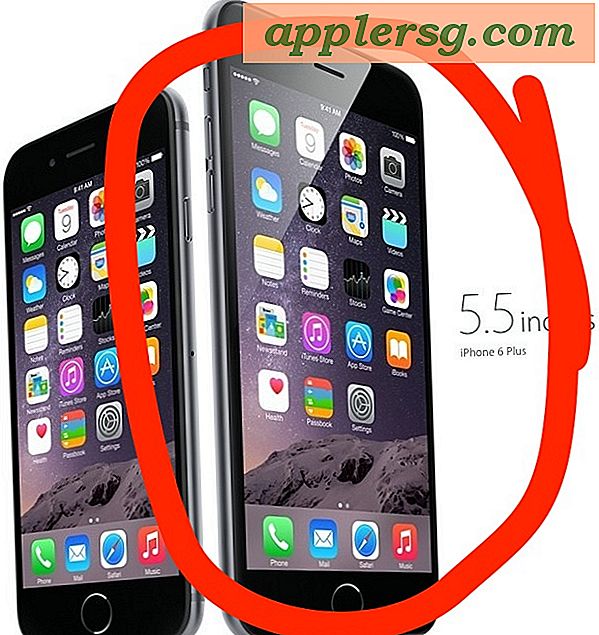3 สิ่งที่ต้องทำก่อนติดตั้ง OS X Mountain Lion

การเปิดตัว OS X Mountain Lion อยู่ใกล้ ๆ กัน (เป็นทางการ: 25 กรกฎาคม) แต่ก่อนที่จะกระโดดเข้าสู่การอัปเดตระบบ Mac ที่สำคัญล่าสุดคุณจะต้องการทำสิ่งต่างๆ เราได้แบ่งเนื้อหาสาระสำคัญบางส่วนที่ง่ายต่อการปฏิบัติดังนี้:
1) ตรวจสอบความต้องการของระบบและตรวจสอบความเข้ากันได้
Macs ใหม่เกือบทั้งหมดจะใช้ Mac OS X 10.8 คุณสามารถตรวจสอบได้ว่า Mac ของคุณใช้ Mountain Lion หรือไม่โดยเปรียบเทียบกับรายชื่อเครื่องที่สนับสนุนนี้:
- iMac (กลางปี 2007 หรือใหม่กว่า)
- MacBook (ปลายปี 2008 อลูมิเนียมหรือต้นปี 2009 หรือใหม่กว่า)
- MacBook Pro (กลาง / ปลายปี 2007 หรือใหม่กว่า)
- MacBook Air (ปลายปี 2008 หรือใหม่กว่า)
- Mac mini (ต้นปี 2009 หรือใหม่กว่า)
- Mac Pro (ต้นปี 2008 หรือใหม่กว่า)
- Xserve (ต้นปี 2009)
หากคุณไม่แน่ใจเกี่ยวกับยี่ห้อและรุ่นของคุณให้ตรวจสอบใน Mac โดยทำตามขั้นตอนต่อไปนี้:
- จากเมนู Apple เลือก "About This Mac" จากนั้นคลิกที่ "More Info"
- ชื่อรุ่นและวันที่จะแสดงเปรียบเทียบกับรายการ
ทุกสิ่งที่พิจารณาข้อกำหนดของระบบสำหรับ OS X Mountain Lion ค่อนข้างสว่าง แต่มี Core 2 Duo Mac ที่สูญเสียการสนับสนุนและไม่สามารถอัปเดตได้ อาจเป็นเรื่องน่าหงุดหงิด แต่เป็นราคาที่ก้าวหน้า โปรดจำไว้ว่าคุณต้องมีพื้นที่เก็บข้อมูลอย่างน้อย 12GB เพื่อติดตั้ง Mountain Lion แต่ในทางที่คุณควรมีมากกว่าที่สามารถรับประกันได้ว่า Mac ของคุณจะทำงานได้ดีที่สุดอยู่แล้ว
2) ตรวจสอบความเข้ากันได้ของ App
หากคุณใช้ OS X Lion (10.7) อยู่แล้วคุณอาจไม่จำเป็นต้องกังวลมากนัก แต่สำหรับผู้ที่อัพเกรด Mountain Lion จาก Snow Leopard อาจมีโอกาสดีที่แอพพลิเคชันหรือสองตัวจะไม่ทำงาน นี่เป็นเพราะความต้องการทางสถาปัตยกรรมใหม่สำหรับ OS X เวอร์ชันล่าสุดและน่าเสียดายที่มีนักพัฒนาซอฟต์แวร์บางรายที่มีส่วนร่วมในการอัปเดตแอปพลิเคชันของตนแม้ว่าจะมีหลายปีมาแล้วก็ตาม (QuickBooks เป็นตัวอย่างที่โดดเด่น)
รายการที่ดีของปพลิเคชันที่เข้ากันได้และเข้ากันไม่ได้อยู่ในฐานข้อมูลค้นหาโดย RoaringApps ตรวจสอบออกที่นี่
หากคุณพบแอปที่เข้ากันไม่ได้กับ OS X 10.8 คุณสามารถหาทางเลือกอื่นใน App Store หรือพิจารณาถือครองการอัปเกรดระบบจนกว่านักพัฒนาซอฟต์แวร์จะได้รับการดำเนินการร่วมกัน นักพัฒนาซอฟต์แวร์รายเล็กมีแนวโน้มที่จะทำเช่นนี้ได้เร็วกว่า บริษัท ซอฟต์แวร์ขนาดใหญ่ดังนั้นหากคุณกำลังรอ บริษัท ขนาดใหญ่อาจต้องใช้เวลานาน
3) การสำรองข้อมูลการสำรองข้อมูลการสำรองข้อมูล
นี่อาจเป็นขั้นตอนที่สำคัญที่สุดในการอัพเกรดระบบปฏิบัติการใด ๆ และเครื่อง Mac ไม่แตกต่างกัน อัตราต่อรองของสิ่งที่ผิดพลาดบาง แต่ดีกว่าเสมอไปเพื่อความปลอดภัยมากกว่าเสียใจ ทางออกที่ดีที่สุดคือการใช้ Time Machine และเริ่มต้นการสำรองข้อมูลด้วยตนเองก่อนที่จะติดตั้งการอัปเดต OS X 10.8 ถ้าคุณยังไม่มีการตั้งค่า Time Machine และกำหนดค่าไว้คุณยังต้องการรออยู่อีกหรือ? คว้าฮาร์ดไดรฟ์ภายนอกราคาถูกและตั้งค่าเป็นไดรฟ์สำรองในขณะนี้ Time Machine เป็นระบบอัตโนมัติและใช้งานง่ายเหมือนกับการสำรองข้อมูล
พร้อมหรือยัง? ซื้อและติดตั้ง
เมื่อ Mountain Lion อยู่ใน Mac App Store แล้วจะเป็นการซื้อและติดตั้ง $ 20 จาก App Store โดยตรง ใช้เวลาประมาณ 30-45 นาทีในการติดตั้งโดยขึ้นอยู่กับความเร็วของการเชื่อมต่ออินเทอร์เน็ตโดยอัตโนมัติส่วนใหญ่คุณไม่จำเป็นต้องนั่งเฝ้าระวังการติดตั้ง
โปรดจำไว้ว่าถ้าคุณซื้อ Mac เครื่องใหม่เมื่อเร็ว ๆ นี้ Mountain Lion เป็นบริการฟรีสำหรับคุณ
เคล็ดลับโบนัส
มีเวลามากขึ้นในมือของคุณและรู้สึกอยากทำอะไรสักหน่อยมากกว่าข้อมูลสำคัญที่จำเป็น? ก่อนที่จะติดตั้งเวอร์ชันระบบปฏิบัติการใหม่ที่สำคัญอาจเป็นช่วงเวลาที่เหมาะสมในการล้างแอพพลิเคชันที่ไม่ได้ใช้ตรวจสอบความสมบูรณ์ของดิสก์และล้างเนื้อที่ว่างบนดิสก์บางส่วนออก ต่อไปนี้เป็นแนวคิด 5 ข้อที่จะทำให้คุณกลิ้งไปในทิศทางนั้น:
- บูตจากพาร์ทิชันการกู้คืนและตรวจสอบดิสก์สำหรับบูตและสิทธิ์ของคุณด้วย Disk Utility
- ติดตามแอปพลิเคชันที่ไม่ได้ใช้และถอนการติดตั้ง
- ล้างโฟลเดอร์ดาวน์โหลดของรายการที่ไม่จำเป็นซึ่งใช้พื้นที่ว่างในดิสก์
- ค้นหาตำแหน่งที่ว่างบนดิสก์กำลังถูกทำลายด้วยแอปพลิเคชันเช่น OmniDiskSweeper และทำความสะอาดทั่วไป
- เริ่มขั้นตอนการบำรุงรักษาขั้นพื้นฐานเพื่อให้ Mac ของคุณทำงานในรูปด้านบน
อะไรที่เราขาดหายไป? แจ้งให้เราทราบในความคิดเห็น.